在我们使用Mac电脑过程中,难免会遇到中途有事要离开的情况,这时候最需要的是将Mac电脑快速锁屏以保护安全和隐私,下面分享快速锁定Mac屏幕的小技巧。
技巧一、触发角
使用触发角功能无疑是最快的,只要将鼠标放到电脑屏幕任意一角,即可完成快速锁定屏幕的操作,下面我们看一下设置过程。
1、打开Mac系统偏好设置,
2、在偏好设置窗口,点击“桌面与屏幕保护程序”,
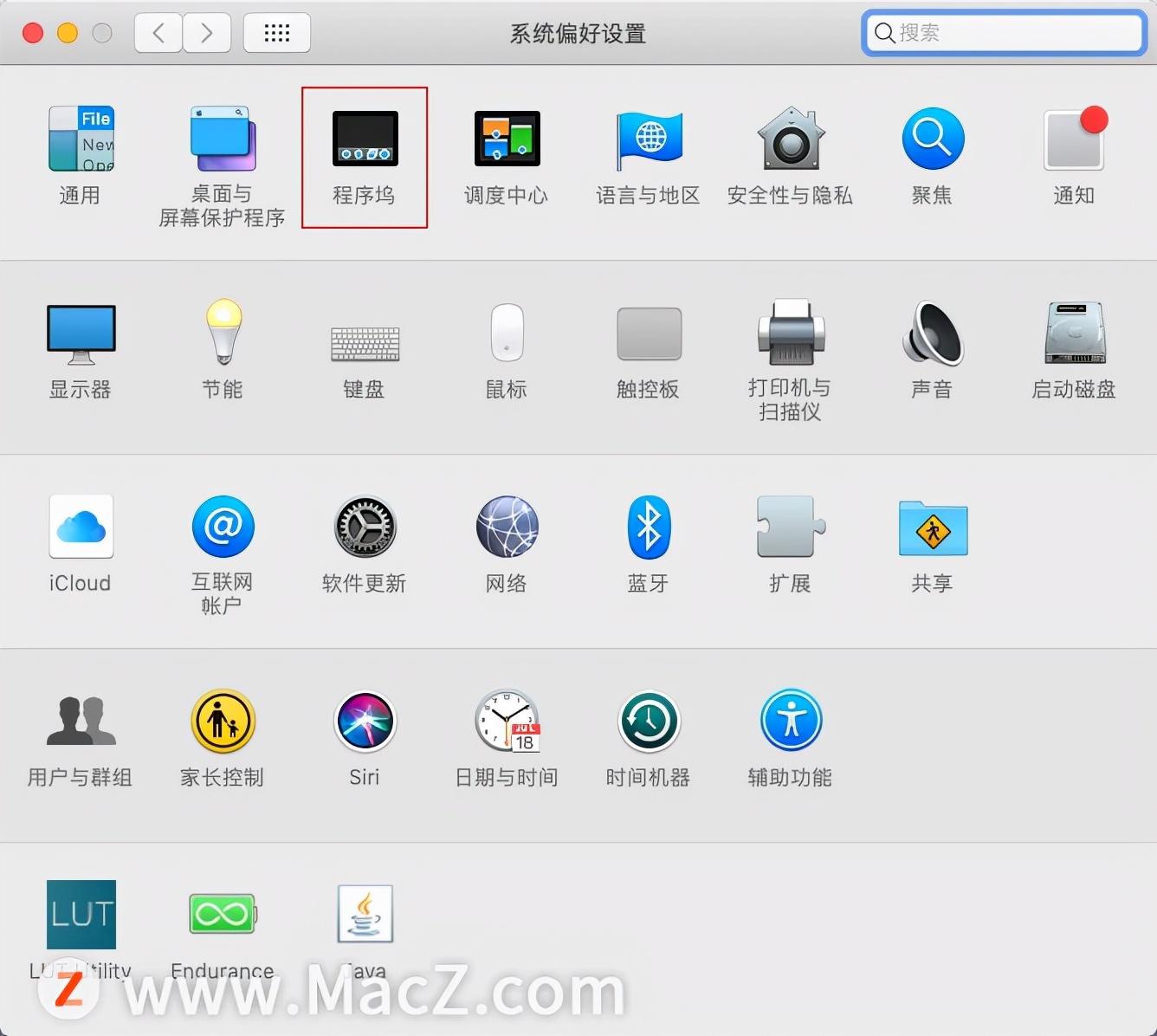
3、进入屏幕保护程序设置界面,点击右下方的“触发角”按钮;
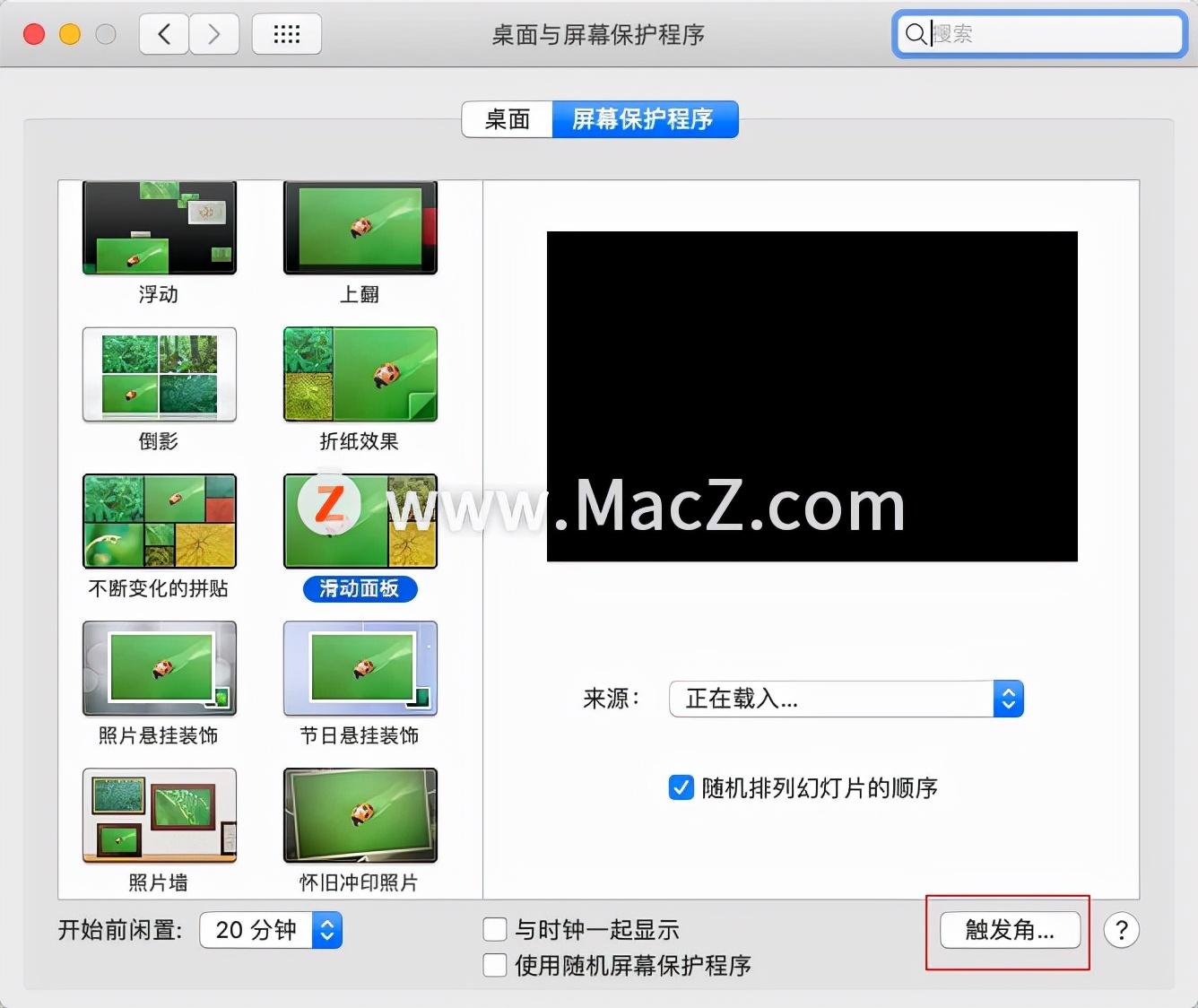
4、在弹出的“活跃的屏幕角”窗口,选择任意一角,点击蓝色的三角图标,
5、选择菜单找那个的“锁定屏幕”,最后点击右下角的“好”即可完成。
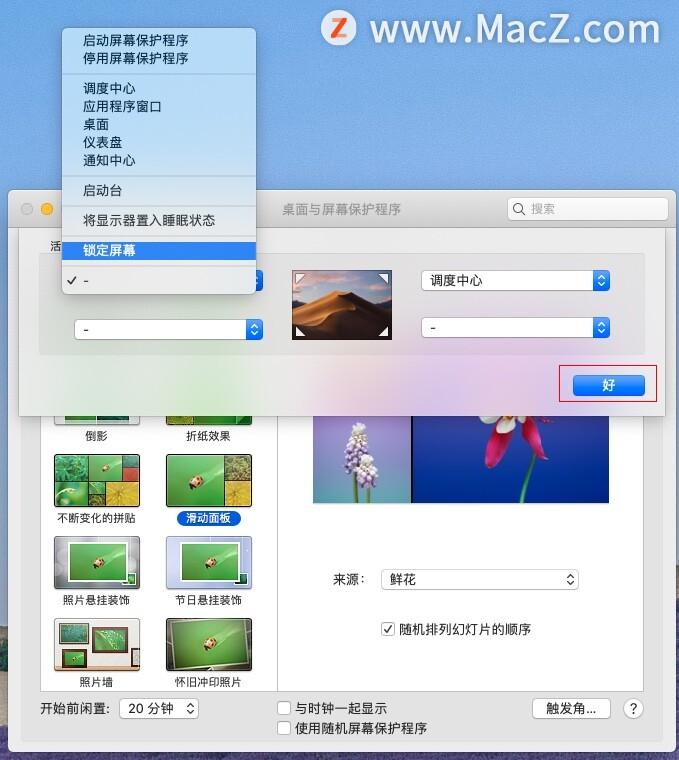
技巧二、苹果图标
触发角虽然快,但是也有误触的风险,所以还可以选择更加安全便捷的方法,点击苹果图标。
1、直接点击Mac屏幕左上方的苹果图标,
2、在下拉菜单中选择“锁定屏幕”,

3、也可以点按键盘快捷组合键:control+command+Q来锁定屏幕。




